Microsoft Windows es un sistema operativo que toma un control estricto a la hora de proteger a sus usuarios de cualquier aplicación sospechosa o potencialmente dañina. En general, esto es algo bueno.
A veces puede impedirle instalar el software que planea utilizar, incluso si cree que es seguro. Si Windows 8 y 10 sospechan que el software es dañino para su sistema, Windows 8 o Windows 10 mostrarán el mensaje "Esta aplicación ha sido bloqueada por su seguridad".
Es una notificación de Windows que impide que los usuarios instalen software malicioso. En versiones anteriores de Windows, este mensaje de error solo podía aparecer desde el software antivirus instalado.
Sin embargo, Windows 8 y 10 incluyen Windows Defender y UAC (Control de cuentas de usuario) integrados que son responsables de proteger a los usuarios de posibles daños.
Si recibe el mensaje "Esta aplicación ha sido bloqueada por su seguridad", significa que el sistema operativo le impide iniciar la instalación sospechosa. Y si no está seguro de si se puede confiar en el archivo de instalación, le recomiendo que no ignore este mensaje de advertencia "Esta aplicación ha sido bloqueada por su seguridad".
Este mensaje de error puede aparecer incluso cuando haya descargado e intentado instalar software legítimo. En este caso puede resultar bastante frustrante. La buena noticia es que hay formas de ignorar esta advertencia "Esta aplicación ha sido bloqueada por tu seguridad".
Los consejos que le ofrezco pueden ayudarle a iniciar el archivo de instalación sin previo aviso. Hazlos uno por uno, revisando cada paso para ver si el problema se ha resuelto.
Esta aplicación ha sido bloqueada por tu seguridad.
Deshabilitar la pantalla inteligente de Windows
Lo primero que te recomiendo que pruebes es desactivar Windows SmartScreen.
SmartScreen (oficialmente llamado Windows SmartScreen, Windows Defender SmartScreen o SmartScreen Filter) es un componente antiphishing y antimalware basado en la nube en varios productos de Microsoft, incluido Windows 10.
Smartscreen determina si una aplicación descargada es un archivo potencialmente malicioso comparándolo con una lista de software peligroso mantenida por Microsoft.
También compara los archivos descargados con una lista de archivos conocidos y descargados por muchos usuarios de Windows. Si el archivo no está en esa lista, SmartScreen mostrará una advertencia para que tenga cuidado.
Esta característica es responsable del error que ve e impide la instalación de la aplicación. Si es así, desactive SmartScreen y vea si el error persiste.
Para desactivar SmartScreen, vaya a buscar y escriba "Gestión de aplicaciones y navegadores"Y haga clic en el resultado" Administrador de aplicaciones y navegador "para abrirlo.
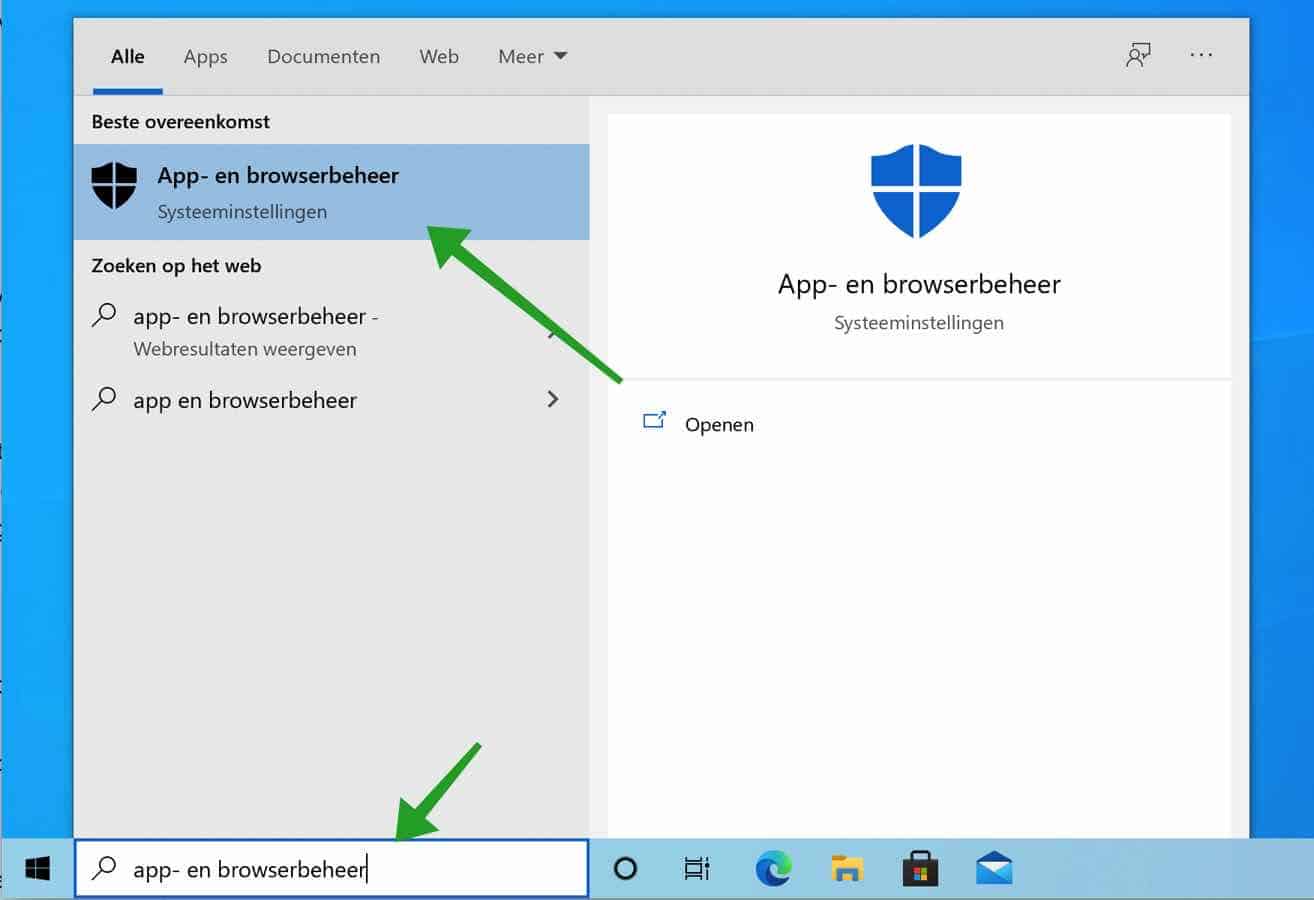
Luego haga clic en: Configuración de seguridad basada en la reputación.
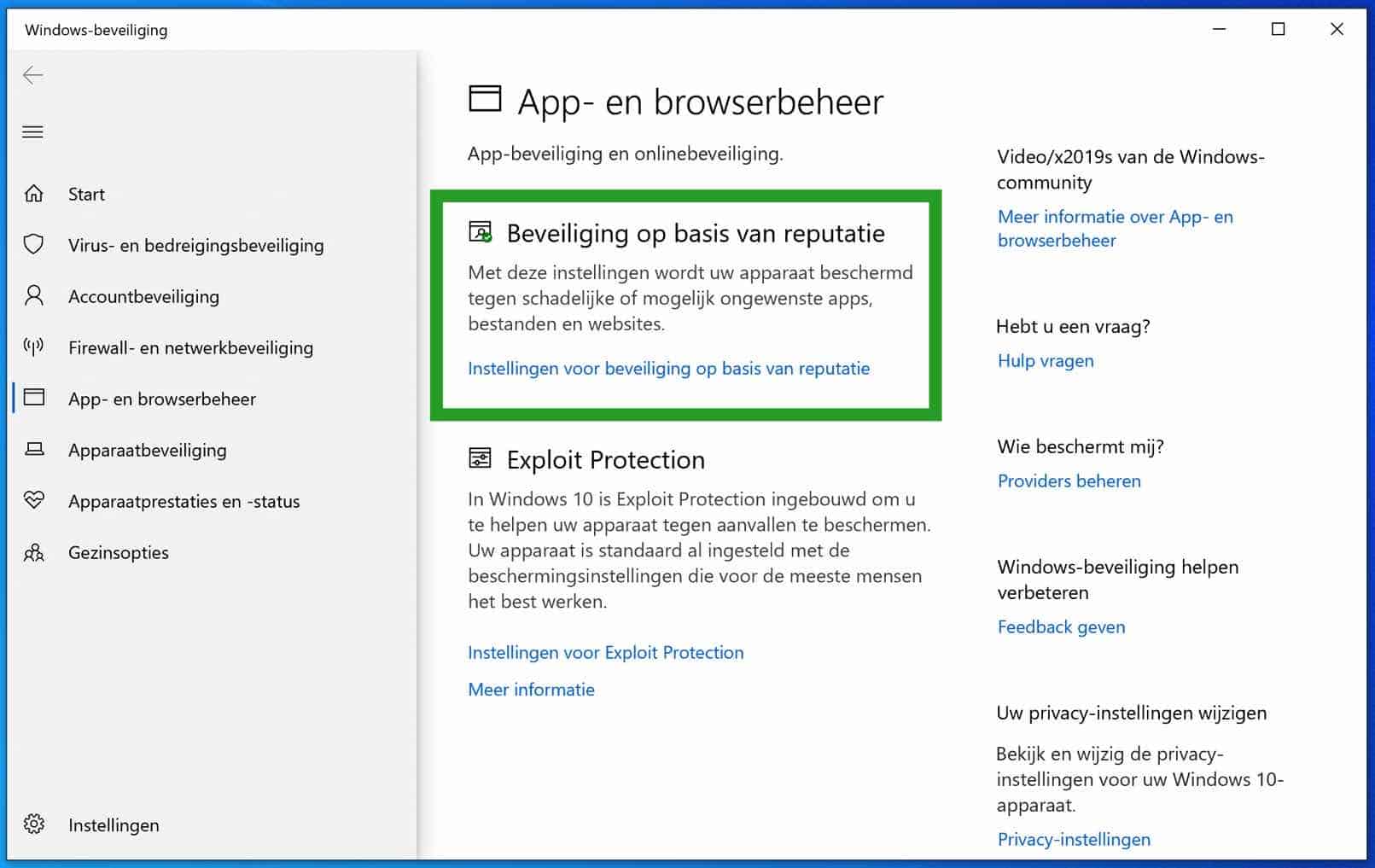
En el Centro de seguridad de Windows Defender, deshabilite Comprobar aplicaciones y archivos. Confirme el mensaje del Centro de seguridad de Windows Defender con Sí.
Tenga en cuenta que necesita derechos de administrador en Windows 8 o Windows 10.
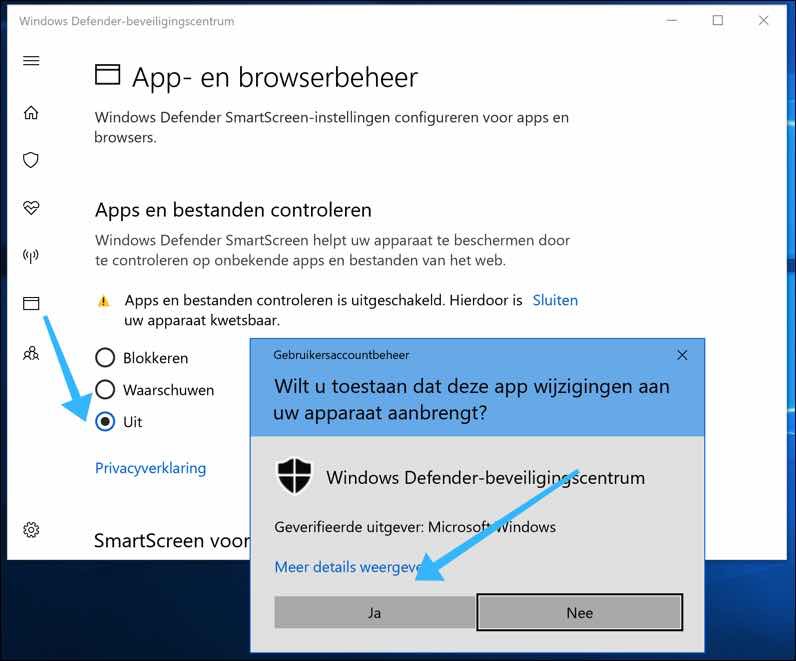
Inicie la aplicación a través del símbolo del sistema
El símbolo del sistema es el campo de entrada en una pantalla de interfaz de usuario basada en texto, una aplicación de línea de comando disponible en la mayoría de los sistemas operativos Windows.
Se utiliza para ejecutar comandos ingresados. La mayoría de estos comandos se utilizan para automatizar tareas mediante scripts y archivos por lotes, realizar funciones administrativas avanzadas, solucionar problemas y resolver ciertos tipos de problemas de Windows.
En los primeros días de la informática, el símbolo del sistema se utilizaba como la única forma de comunicarse con la computadora. El nombre oficial del símbolo del sistema es Comando de Windows procesador, pero también se le llama Command Shell o Símbolo del sistema, o incluso se le conoce con el nombre de archivo cmd.exe.
Le recomiendo que intente ejecutar el archivo de instalación a través del símbolo del sistema con privilegios de administrador.
Para abrir el símbolo del sistema, escriba "cmd" en la consulta de búsqueda y haga clic derecho en el símbolo del sistema, seleccione "Ejecutar como administrador" en el menú.
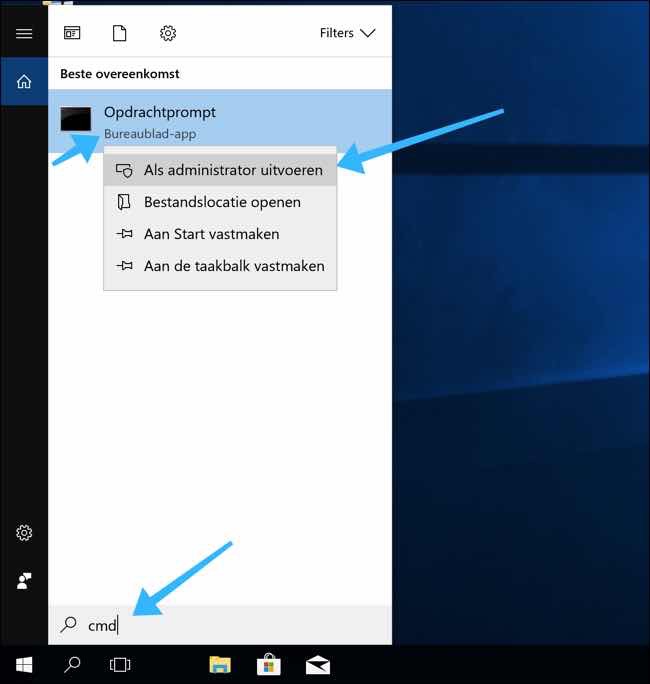
En el símbolo del sistema, navegue hasta la ubicación del archivo de instalación.
En mi ejemplo usamos c:\sample-location\setup.exe. Deberá escribir o copiar y pegar aquí la ubicación del archivo de instalación en su PC.
Ahora compruebe si todavía aparece el mensaje "Esta aplicación ha sido bloqueada por su seguridad".
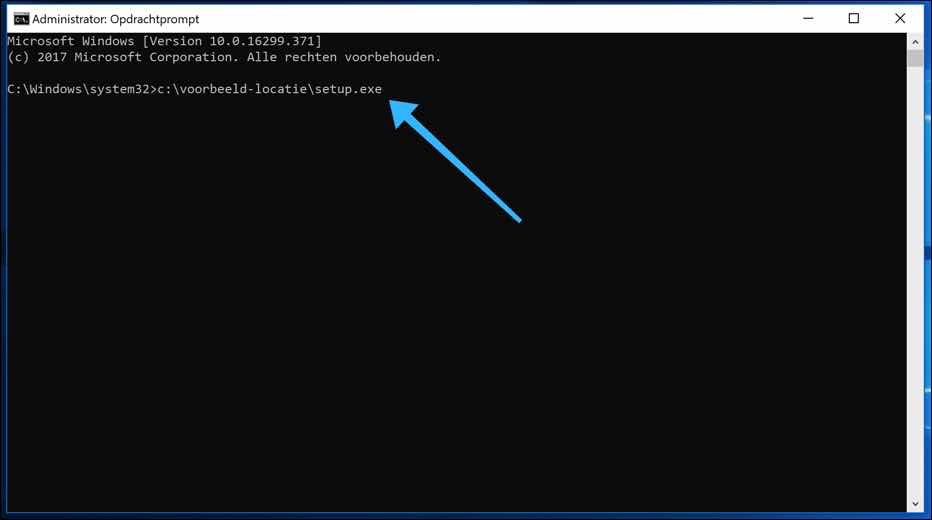
Activar la cuenta de usuario Administrador oculta
Para instalar la aplicación que desea, es posible que pueda utilizar la cuenta de administrador oculta.
Inicie el símbolo del sistema como administrador y escriba lo siguiente en la ventana del símbolo del sistema:
net user administrator /active:yes
Cuando tenga éxito, aparecerá un mensaje "El trabajo se ha completado".
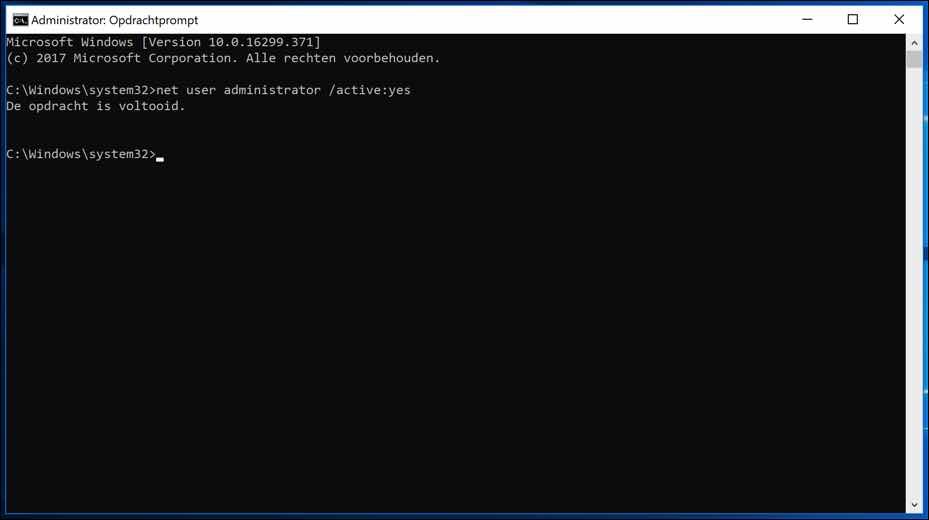
Ahora cierre sesión en su cuenta actual y vuelva a iniciar sesión con la cuenta de administrador.
Busque el archivo de instalación que desea instalar y vea si aún aparece la advertencia "Esta aplicación ha sido bloqueada por motivos de seguridad".
Si desea deshabilitar la cuenta de administrador oculta, escriba el mismo comando con la opción "Sí" reemplazada por "No", de modo que:
net user administrator /active:no
Comprueba tu software antivirus
Algunos usuarios informaron que reciben la advertencia "Esta aplicación ha sido bloqueada por su seguridad" debido a ellos. antivirus software que impide que las personas instalen software.
Si está utilizando software antivirus de otro proveedor, asegúrese de que la configuración del antivirus no bloquee los archivos de instalación. Si por alguna razón no puede encontrar estas configuraciones, le recomendamos que bloquee completamente su antivirus para ver si esto resuelve el problema "Esta aplicación ha sido bloqueada por su seguridad".
Compre software antivirus de forma segura en línea a través de Bol.com
Eso es todo, espero que estos métodos proporcionados hayan sido útiles y pueda instalar las aplicaciones específicas sin el mensaje de advertencia "Esta aplicación ha sido bloqueada por su seguridad" en Windows 8, Windows 11 o 10.
espero que esto te ayude. ¡Gracias por leer!
Lea también: Esta aplicación no se puede ejecutar en su PC.


¡Muchas gracias por el consejo! No fue posible instalar una impresora de repuesto antigua, pero gracias a su manual aún pudimos instalar la impresora.
Hola, ¡es bueno leer que funcionó! Para eso lo hago. Gracias por tu mensaje. Saludos Stefan
Muchas gracias por los consejos,
También quería instalar UT3 🙂
La instalación desde el CD no funcionó a través del Explorador de Windows, pero a través del símbolo del sistema que aún estaba activo, ejecuté UT3setup.exe a través de DOS, después de lo cual la instalación funcionó normalmente, aunque en Windows 11.
Hola, gracias por la información. La nostalgia de Unreal Tournament 3 🙂 jugó mucho en el pasado. Saludos Stefan.
Estimado Esteban,
Anoche observé el fenómeno "Esta aplicación ha sido bloqueada por tu seguridad" después de querer instalar y jugar mi juego de PC Unreal Tournament 3 nuevamente después de muchos años. Debo admitir que este sería el primer juego que intenté instalar a través del CD-ROM desde que usé Windows 10, por lo que no puedo basarme en experiencias anteriores. Cuando inserté el CD-ROM inicialmente no parecía haber un problema, se abrió la pequeña plataforma de lanzamiento desde la cual puedes elegir entre Iniciar, instalar y desinstalar. (ahora solo se puede acceder al botón de instalación, ya que el juego no se ha instalado antes), pero después de unos segundos de actividad apareció el familiar mensaje de error.
Intenté apagar la pantalla inteligente, pero eso no cambió nada. También probé los consejos sobre la cuenta de administrador oculta. Pero después de cerrar sesión en mi propia cuenta y tuve que abrir el administrador, la PC me pidió una contraseña, que no conocía (mi propia cuenta tampoco usa contraseña), por lo que también resultó ser un callejón sin salida. ¿Tiene algún consejo o truco que me permita reinstalar el juego?
Saludos cordiales
Nico
Hola Nico, no puedo ayudarte directamente a instalar Unreal Tournament 3 en Windows 10. Si no recuerdas la contraseña de la cuenta de administrador, puedes cambiarla. Sin embargo, sólo si ya estás utilizando una cuenta de administrador. En la barra de búsqueda de la barra de tareas, escriba: cmd.exe. Haga clic con el Botón derecho del mouse en el resultado del símbolo del sistema y haga clic en "Ejecutar como administrador".
En la ventana del símbolo del sistema, escriba: usuario de red Administrador nueva contraseña
Reemplace nueva contraseña con la contraseña deseada. Si todo ha ido bien ya podrás iniciar sesión con la cuenta de Administrador y la nueva contraseña. Ahora intenta instalar UT3.
Saludos Stefan.
Hola Stefan,
Hace algún tiempo, cuando intenté instalar el programa de correo electrónico Eudora en mi computadora portátil W10, me encontré con el mensaje "Esta aplicación ha sido bloqueada por razones de seguridad".
Pero ese es un programa de correo electrónico completamente inofensivo que he estado usando en otras computadoras durante muchos años.
Probé varias soluciones de Internet, pero sin éxito.
Hasta que encontré tu explicación: ¡muy bien explicada paso a paso y funciona!
Alguien apasionado por la TI que también sea capaz de explicárselo a la gente "normal" 😉
Simplemente perfecto !!!
Así que aquí van mis felicitaciones y ¡muchas gracias!
Paul
Hola Pablo, gracias! Me alegra poder ayudar. La pasión por TI tiene toda la razón. Saludos Stefan
¿Alguien me puede ayudar? Tengo un ideapad Lenovo. Nombre del modelo 81A5. Mi computadora portátil muestra el mismo mensaje de que está bloqueada, pero con los consejos anteriores todavía no puedo abrir la aplicación.
Hola Rosallie, ¿qué aplicación estás intentando abrir? Quisiera más información. Puedo ver lo que puedo hacer por ti. Saludos Stefan
Hola Stefan, regularmente me bombardean con el mensaje de virus SAntivirusService.exe. Lo bloqueé varias veces y busqué en mi disco C para ver dónde podía encontrar la aplicación y la bloqueé nuevamente, pero sigue apareciendo. También ejecuté mi lo escanea (mak) varias veces pero no reconoce este virus ¿Conoce alguna solución?
Hola Jan, el proceso SAntivirusService.exe es parte de Segurazo Antivirus. Puede eliminarlo usted mismo o puede descargar e instalar Malwarebytes y dejar que Malwarebytes elimine Segurazo Antivirus. Si compró Segurazo usted mismo, intente silenciar la notificación a través de la configuración de Segurazo Antivirus. Aquí puedes descargar e instalar Malwarebytes: http://www.pc-tips.info/download/malwarebytes/. Inicie un escaneo y elimine los archivos detectados. Puede encontrar más información sobre SAntivirusService.exe como parte de Segurazo Antivirus aquí: https://forums.malwarebytes.com/topic/256002-removal-instructions-for-santivirus/ Saludos Stefan
¿Cómo puedo desactivar la seguridad de mi computadora portátil?
Me gustaría jugar Among Us en mi laptop.
¿Puedes quitarte algo? La pregunta no me queda del todo clara.
Voy a responder y luego borraré el mensaje. Esto no tiene nada que ver con el contenido de este sitio web. Puedes encontrar más información de esta manera: https://www.google.com/search?ei=4spHX-iIC8O4kwXj-7CwBQ&q=iemand+plaatst+fotos+van+mij+op+internet&oq=iemand+plaatst+fotos+van+mij+op+internet&gs_lcp=CgZwc3ktYWIQAzIICCEQFhAdEB46BwgAELADEEM6BQgAELEDOgIIADoICAAQsQMQgwE6CAguELEDEIMBOgUILhCxAzoGCAAQFhAeOggIABAWEAoQHjoFCCEQoAE6BAghEBVQnTlY5HdgsHhoAnAAeACAAWWIAZAVkgEEMzguMZgBAKABAaoBB2d3cy13aXrAAQE&sclient=psy-ab&ved=0ahUKEwjogYe807vrAhVD3KQKHeM9DFYQ4dUDCA0&uact=5
Buena suerte!
¿No se puede instalar la aplicación bloqueada?
gramo. Francés
¿Cuál es el problema exactamente? Proporcione información detallada para que pueda ayudarlo.
Estimado Stefan, tengo un programa con el que creo un sitio web. Webcreator4 pro con licencia (durante años) No hay problema en Win 7. No puedo instalarlo desde el CD-ROM. Ahora gana 10. notificación: Esta aplicación ha sido bloqueada por tu seguridad. Quien hace que ?? ganar 10 o eset??
Intenté lo anterior (apague la pantalla inteligente.
El mayor problema es, por supuesto, otro programa para el sitio web. En mi opinión, mucho trabajo.
Saludos Frans
Lo que puedes hacer es lo siguiente. Haga clic derecho en el acceso directo que utiliza para abrir WebCreator4. Abra Propiedades en el menú. En la pestaña Acceso directo, haga clic en el botón "Abrir ubicación de archivo". Haga clic derecho en el archivo EXE (lo verá en la pestaña Acceso directo en "Destino" c:\something\something\filename.exe, no tengo idea de cuál es para webcreator4...). Haga clic derecho en el archivo EXE en la carpeta. Seleccione propiedades del menú. Desmarque Seguridad (en la parte inferior). Desbloquea el archivo bloqueado. Espero que quede claro, no puedo describirlo mucho más claro. ¡Buena suerte!
Estimado Esteban,
Esa c; entonces debe ser E ; = CD-ROM. WC4Proinstal174.EXE
= aplicación. botón derecho del ratón ok. marca de verificación (en la parte inferior no existe en mi Win 10. No puedo desbloquear nada. ¡suspiro!
Entonces el programa no está en la compilación.
gramo. Francés.
Ah, por eso. ¿Sería una idea copiar todo lo que hay en el E:\ (CD-ROM)? Seleccione todo con el mouse y luego haga clic derecho en copiar, cree una nueva carpeta en c:\ llamada "WebCreator4" y luego pegue. Esto copia todo lo que hay en E:\ a la unidad C:\. Es posible que puedas omitir Smartscreen en Windows 10. Si aún no ha funcionado, prueba lo que sugerí en mi publicación anterior en la nueva ubicación copiada. ¡Buena suerte!
Estimado Esteban,
Intenté copiar de E:\ a C:\ antes. Sin resultados. ¡Lo siguiente es educativo para mí! ¡Hizo un desvío!
Se eliminó 1 enchufe upt de Internet. (entonces no hay conexión)
2 ESET desactivado durante 10 minutos.
3 ejecución automática.EXE en C:\
4 El programa está realmente ahí (en C:\)
5 claves de licencia activadas.
DE ACUERDO. = muy engorroso.
También hay actualizaciones para mi programa UpdateWC4ProP03.EXE (1 y 2), no logro hacer funcionar ninguno de los tres. Sigue recibiendo el mensaje: ¡¡¡Esta aplicación ha sido bloqueada por tu seguridad!!!
¿¿Algun consejo??
Gramo. Francés
(con este programa creo sint-laurens.nl)